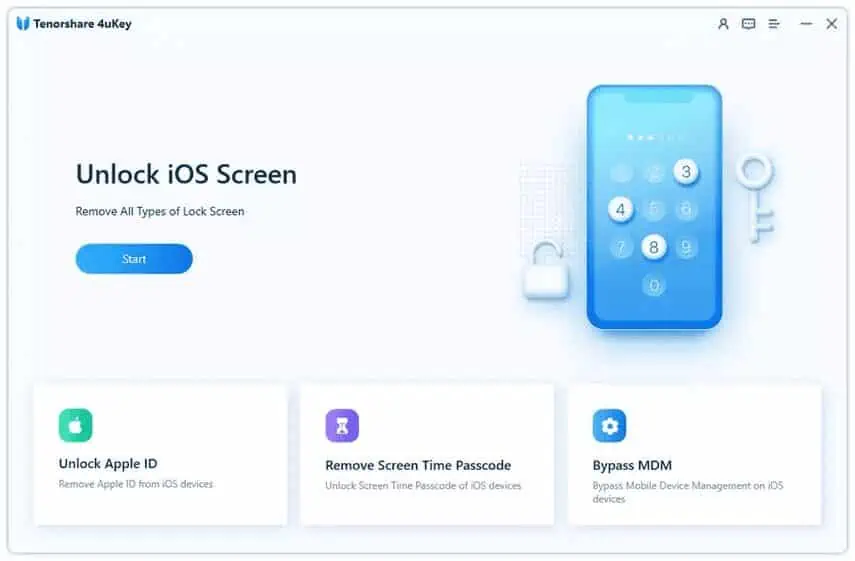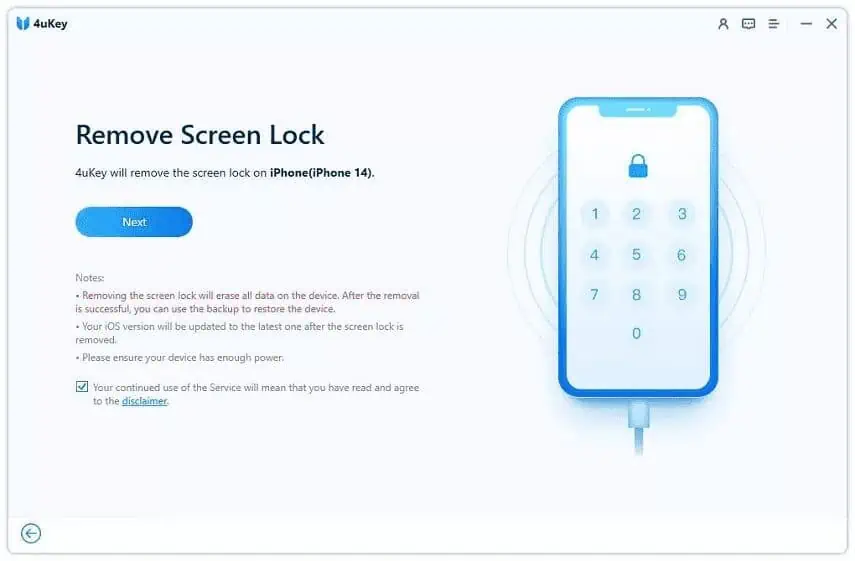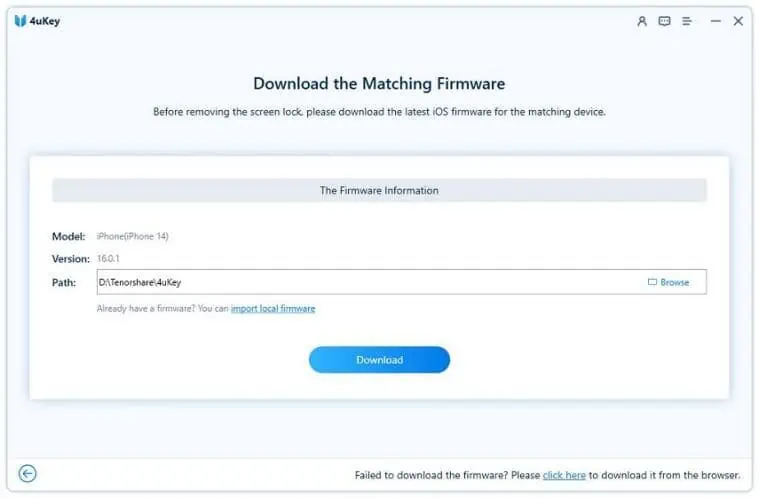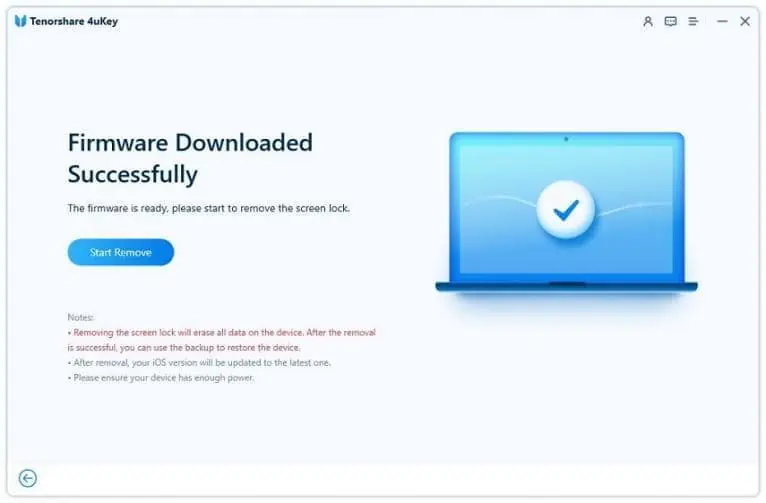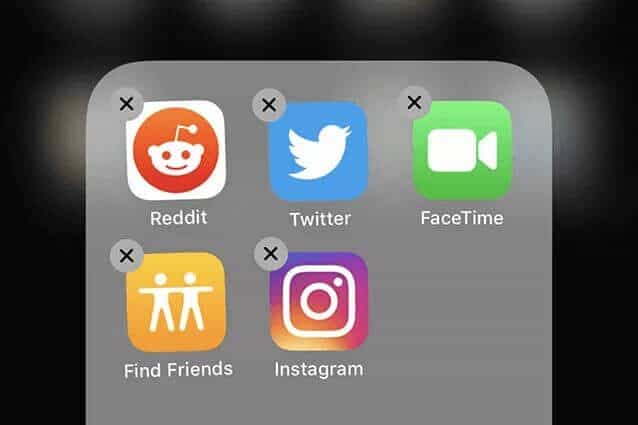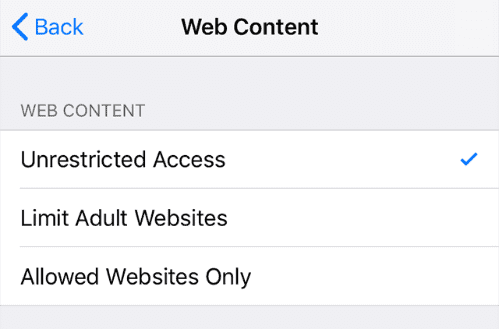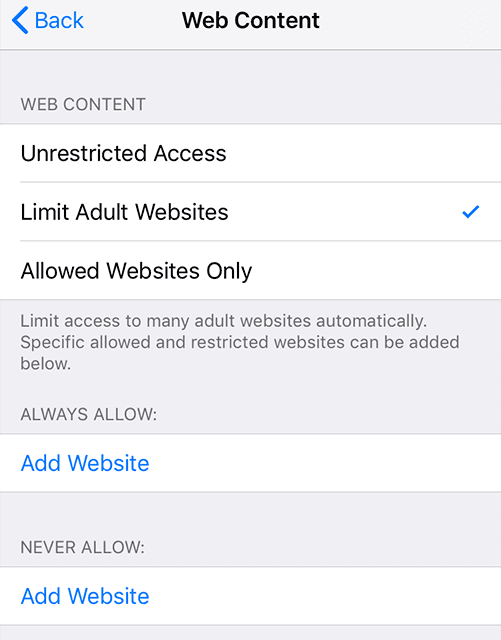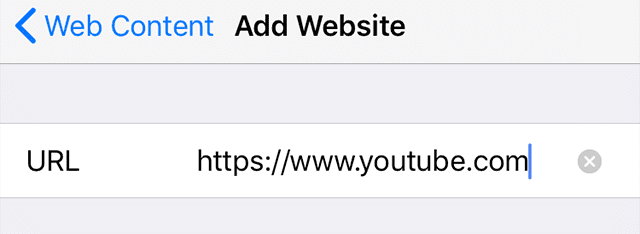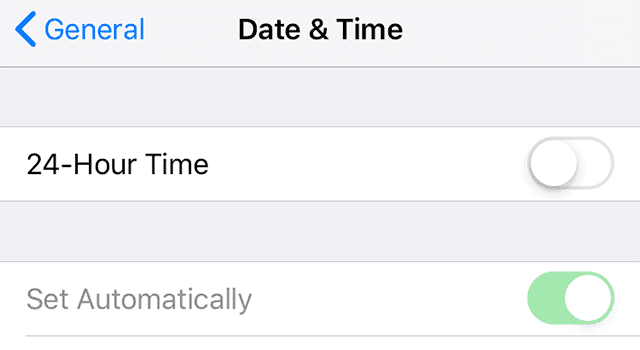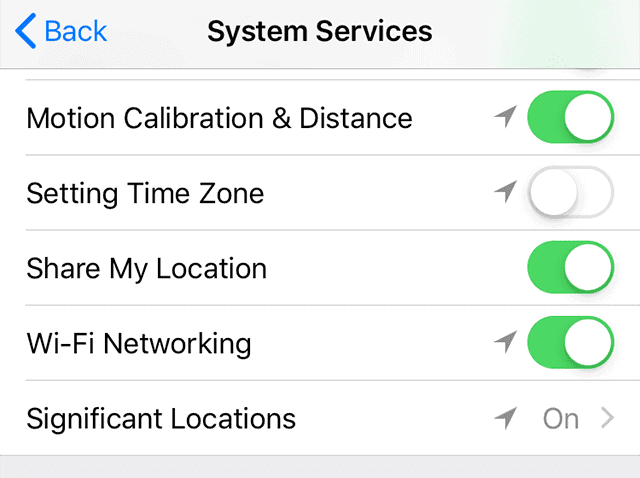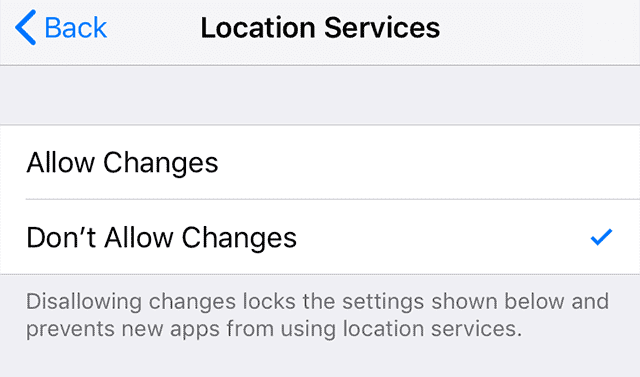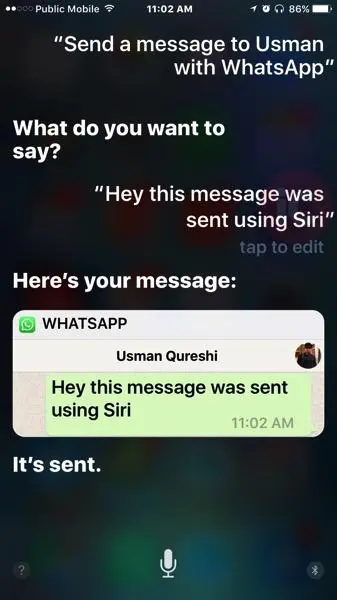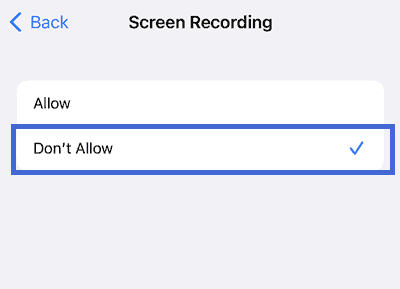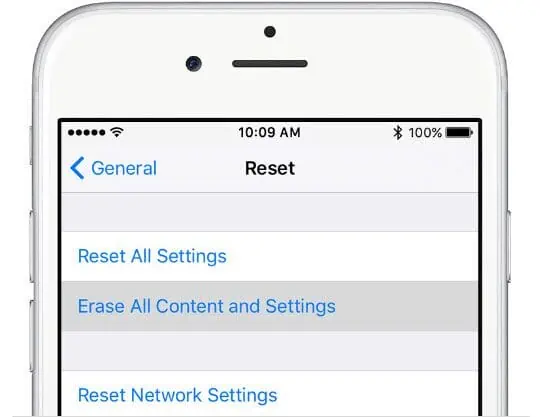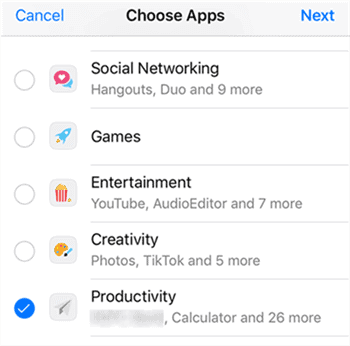iPhone에서 스크린 타임 비밀번호를 우회하는 방법 [8가지 방법]
7 분. 읽다
에 업데이트 됨
공개 페이지를 읽고 MSPoweruser가 편집팀을 유지하는 데 어떻게 도움을 줄 수 있는지 알아보세요. 자세히 보기

| 후원 |
iPhone의 화면 시간 기능은 매우 사용자 친화적인 보안 조치입니다. 스마트폰에서 실행 중인 모든 프로그램을 모니터링할 수 있습니다. 이 옵션을 사용하면 장치 사용을 제한할 수 있습니다. 부모는 일반적으로 이 옵션을 사용하여 자녀의 모든 iPhone 웹 사이트 및 응용 프로그램 액세스를 제한합니다.
그것이 얼마나 도움이 되는지에도 불구하고, 그것이 당신을 곤경에 빠뜨릴 수 있는 상황이 있습니다. 비밀번호를 잊어버리면 어떻게 되나요? 즉, 이제 휴대전화도 잠겨 있습니다. 그러나 해결 방법이 있습니다. 다른 하나는 화면 시간을 조작하는 것입니다.
그래서, 스크린 타임을 해킹하는 방법? 귀하의 문제에 대한 XNUMX가지 최상의 솔루션이 아래에 나와 있습니다.
iPhone에서 스크린 타임을 해킹하는 최고의 8 방법
모두가 알고 있듯이 iPhone, iPad 및 iPod touch에는 스크린 타임 기능이 있습니다. 매일 스마트폰을 사용하는 시간을 추적하거나 앱 사용 제한을 생성하거나 콘텐츠 제한을 부과할 수 있습니다. 이것은 어린이의 가제트 사용을 모니터링하거나 화면 시간을 줄이려는 사람들에게 탁월합니다. 그러나 자녀가 스크린 타임 제한을 우회하는 방법을 발견했거나 귀하가 기기의 스크린 타임 암호를 잊어버려 현재 잠겨 있는 경우에는 어떻게 하시겠습니까?
이 기사에서는 자녀가 화면 사용 시간을 최대한 활용하는 데 사용할 수 있는 몇 가지 최고의 해킹을 살펴보고 자녀를 차단하기 위해 적절한 예방 조치를 취할 수 있습니다. 필요한 경우 이러한 기술을 사용하여 자신의 스크린 타임을 속일 수도 있습니다. 계속 지켜봐 주세요!
이제 걱정하지 마세요. 이 문서에서는 문제를 해결하는 데 도움이 되는 몇 가지 방법을 소개합니다. 최고 중 하나 스크린 타임 암호 해킹 is 테너쉐어 4우키.
Tenorshare 4uKey를 사용하여 한 번의 클릭으로 스크린 타임 해킹
Tenorshare 4uKey는 화면을 간단하게 해킹할 수 있는 간단한 해킹을 찾고 있다면 최고의 옵션입니다. 이 프로그램은 절차를 전체적으로 간단하고 복잡하지 않게 만듭니다.
Tenorshare 4uKey는 iOS, iPad 및 기타 여러 앱에서 완벽하게 실행됩니다. 이 프로그램을 사용하는 것이 최선의 선택입니다 iPhone에서 스크린 타임 우회. iPhone 화면 시간을 해킹하기 위해 이 프로그램을 활용하기 위해 취해야 하는 조치는 다음과 같습니다. 최신 iPhone 14 및 iOS 16도 이제 지원됩니다.
- 가장 중요한 첫 번째 단계는 장치에 Tenorshare 4uKey 소프트웨어를 다운로드하여 설치하는 것입니다.
- 그런 다음 응용 프로그램을 시작하려면 "시작" 버튼을 클릭해야 합니다.
- 이제 iPhone을 번개처럼 빠른 유선을 통해 Tenorshare 4uKey를 실행하는 컴퓨터 또는 장치에 연결하십시오.
- 그런 다음 소프트웨어인 펌웨어 패키지를 다운로드해야 합니다. 이것은 완전한 화면 시간 암호 해킹 절차에 도움이 됩니다.
- 이제 Tenorshare 4uKey 프로그램에 제공된 지침에 따라 스크린 타임에서 비밀번호를 제거하십시오.
- 이 프로세스를 완료한 후 iPhone의 화면 시간 제한을 피할 수 있습니다. 이 작업은 5~10분이면 됩니다.
앱 제거 및 재설치를 통해 화면 시간 제한 우회
화면 시간 제한을 우회하는 가장 간단한 방법은 프로그램을 삭제하고 다시 설치하는 것입니다. 궁금하시다면 화면 시간에서 앱을 제거하는 방법, 읽어:
- 제거하려는 프로그램으로 이동합니다.
- 진동이 시작될 때까지 아이콘을 누르고 있습니다.
- 앱 아이콘의 왼쪽 상단에 십자 표시가 있습니다.
- 앱을 삭제하려면 십자가를 클릭하세요.
- 삭제 후 프로그램을 다시 다운로드하려면 App Store로 이동하여 이름을 입력하십시오.
프로그램을 제거하면 화면 시간 제한이 사라집니다. 다시 설치하면 결과적으로 새로운 시작을 제공합니다. 이것은 이 기술이 작동하지 않도록 하는 또 다른 방법입니다.
위치 서비스 > 시스템 서비스 > 위치 서비스 > 스크린 타임 > 콘텐츠 및 개인 정보 보호 제한
인앱 구매, 앱 삭제 및 앱 설치는 여기에 있는 세 가지 옵션입니다. 각 선택 항목을 비활성화합니다.
iMessage를 통해 YouTube 보기
스크린 타임 암호를 제거하는 방법? 기기에 스크린 타임이 활성화되어 있으면 YouTube를 비롯한 일부 프로그램을 무기한 사용할 수 없습니다. 그렇다면 화면 시간 제한을 제거하려면 어떻게 해야 합니까? iPhone 버그로 인해 자녀가 메시지 앱을 사용하여 YouTube 웹사이트를 방문하여 기기 사용 시간 제한을 우회할 수 있습니다. 이러한 방식으로 개인은 커뮤니케이션 앱을 사용하여 인터넷에서 가장 좋아하는 비디오 웹사이트를 방문하여 선호하는 비디오를 볼 수 있습니다.
iPhone의 스크린 타임에서 YouTube 페이지를 금지하기만 하면 문제가 해결됩니다. 그러면 YouTube가 iPhone에 자료를 로드하지 못하게 됩니다. 장치에서 이 작업을 수행하는 방법은 다음에서 설명합니다.
1 단계 : iPhone에서 설정 > 스크린 타임 > 콘텐츠 및 개인 정보 보호 제한 > 콘텐츠 제한 > 웹 콘텐츠로 이동하고 성인 웹사이트 제한을 선택합니다.
2 단계 : iPhone에서 차단할 웹 사이트를 추가하려면 허용 안 함에서 웹 사이트 추가를 탭합니다.
3 단계 : 양식에 "YouTube"를 입력하고 "완료"를 클릭합니다. 이제 iPhone에서 YouTube가 제한되어 자녀가 메시지 앱을 통해서도 액세스할 수 없습니다.
앱 제한을 극복하기 위해 전화 시간 수정
1 단계 : 설정 > 일반 > 날짜 및 시간에서 자동으로 설정 옵션을 선택합니다.
2 단계 : 설정 > 스크린 타임 > 콘텐츠 및 개인 정보 보호 제한 > 위치 서비스 > 시스템 서비스에서 시간대 설정 옵션을 비활성화합니다.
3 단계 : 화면으로 돌아가서 변경 허용 안 함 옆의 확인란을 선택합니다. 자녀는 더 이상 iPhone에서 시간대를 수정할 수 없습니다.
Siri를 통해 메시지 보내기
스크린 타임 기능에 의해 메시지 전송이 금지될 수도 있습니다. 그러나 이러한 제한을 해결하기 위해 여전히 Siri를 사용할 수 있습니다. 기기 사용 시간을 줄이려면 다음 작업을 수행합니다.
- Siri에게 문자 메시지를 요청하십시오.
- 받는 사람의 이름을 포함하여 모든 관련 세부 정보를 제공합니다.
- 지금 메시지를 보내세요.
비디오를 녹화하여 해킹 스크린 타임
알림 패널에서 쉽게 활성화할 수 있는 iPhone의 비디오 녹화 기능을 사용하는 것이 가장 좋은 방법 중 하나입니다. 해킹 화면 시간 암호. 기능을 활성화한 경우 누군가가 올바른 스크린 타임 암호를 입력하면 녹화된 화면 활동 비디오를 보고 나중에 빠르게 복구할 수 있습니다.
- 이 계략을 저지하기 위해 즉시 화면 녹화 기능을 끌 수 있습니다.
- 설정 > 스크린 타임에서 콘텐츠 및 개인 정보 보호 제한을 선택합니다.
- 거기에서 화면 녹화 > 콘텐츠 제한을 선택합니다. 허용 안 함을 선택하여 화면 녹화를 비활성화합니다.
공장 초기화를 통한 해킹 스크린 타임
공장 초기화를 사용하는 것은 추가 전략입니다. 모든 데이터를 지울 수 있지만 효율적인 방법입니다. 공장 초기화를 수행하는 단계는 다음과 같습니다.
- 모든 콘텐츠 및 설정 지우기는 설정 > 일반 > 재설정에서 찾을 수 있습니다.
- 모든 콘텐츠 및 설정 지우기를 선택해야 합니다.
- 암호를 다시 한 번 입력하여 확인하고 프로세스가 완료될 때까지 기다립니다.
연락처 앱을 사용하여 메시지 보내기
연락처는 스크린 타임 암호 2022를 우회하는 방법을 찾는 또 다른 훌륭한 옵션입니다. 연락처 앱은 메시지 옵션을 제공하고 스크린 타임을 우회하는 데 사용될 수 있기 때문에 자녀가 이를 사용하여 메시지를 보낼 수 있습니다. 연락처 앱을 차단하기만 하면 자녀가 이 앱에 액세스할 수 없습니다. 절차는 다음과 같습니다.
1 단계 : 설정을 열고 스크린 타임을 선택한 다음 앱 제한을 누르고 제한 추가를 누르십시오. 생산성 카테고리를 선택하고 상단에서 다음을 누르십시오.
2 단계 : 연락처 앱에 대해 1분 제한 시간을 선택하고 상단의 추가를 클릭합니다.
자녀가 연락처 앱을 처음 사용할 때 앱이 금지되기 전까지 XNUMX분 동안만 사용할 수 있습니다.
최종 단어
iPhone에서 화면 시간을 조작하는 방법에는 여러 가지가 있습니다. 그러나 이러한 방법은 몇 가지 간단한 조정으로 방지할 수 있습니다. 예를 들어 Siri를 제한하고, 화면 녹화를 비활성화하고, 앱 제거 및 설치를 비활성화하고, YouTube URL을 제한할 수 있습니다.
그러나 Tenorshare 4uKey를 사용하는 동안에는 제한이 없습니다. 이 도구는 화면 시간에 대한 제한을 해결하는 데 사용할 수 있습니다.